Muitos usuários relatam que não podem mais passar mais do que alguns segundos dentro do Call of Duty Modern Warfare porque o jogo trava com o código de erro 0x00000001419101f1. Esse problema parece ser específico do Windows PC.

Erro Call of Duty Warzone 0x00000001419101f1
Depois de investigar minuciosamente esse problema específico, vários cenários subjacentes diferentes podem causar esse problema direta ou indiretamente. Aqui está uma lista de culpados que você deve solucionar se estiver atualmente impedido de jogar o jogo pelo erro 0x00000001419101f1:
- A versão do jogo está desatualizada – Acontece que, muitas vezes, você pode esperar lidar com esse erro em uma situação em que não está executando a versão mais recente do jogo. Se uma nova atualização de jogo estiver disponível, instale-a antes de tentar iniciar o jogo novamente.
- Falta acesso de administrador – Se nem o launcher nem o jogo principal tiverem acesso de administrador, é provável que a conexão com o servidor do jogo não seja formada. Certifique-se de que o inicializador do jogo esteja sendo executado com privilégios de administrador nesta situação.
- Nvidia Highlights está ativado – A razão fundamental desse problema é frequentemente atribuída aos destaques da Nvidia, que é um recurso notável. Se você tiver esse recurso ativado, tente desativá-lo momentaneamente para verificar se o problema ainda existe.
- O streaming de textura sob demanda está ativado – O streaming de textura sob demanda aumenta a paleta de cores e torna as cores mais brilhantes, permitindo economizar espaço, mas também está intimamente relacionado ao desenvolvimento desse problema. Se esta opção estiver ativada no menu do jogo, desative-a para ver se ajuda.
- Dados inconsistentes dentro da pasta ‘players’ – Se o problema 0x00000001419101f1 persistir, você também pode tentar excluir a pasta “players” do diretório de instalação do CoD Modern Warfare. Deve-se notar que isso funcionará se você começar a enfrentar esses problemas depois de alterar configurações específicas relacionadas a gráficos.
- Dados do jogo corrompidos – Vários clientes que viram o mesmo tipo de erro afirmaram que o problema foi totalmente resolvido após forçar o inicializador primário (Battle.Net) a examinar a integridade dos arquivos e dependências do jogo. Se ainda não o fez, inicie uma verificação de integridade do Battle.net para determinar se o problema foi resolvido.
- G-Sync está ativado – Se você estiver usando o recurso G-Sync com uma GPU Nvidia, saiba que essa tecnologia proprietária é conhecida por causar esses tipos de problemas no jogo. Se estiver usando uma GPU Nvidia, acesse o painel de controle dedicado e desative o recurso G-Sync.
- Falha do operador - Se você tentar entrar em um jogo multiplayer e o número de erro 0x00000001419101f1 ocorrer, você pode considerar se está sofrendo com o famoso 'bug do operador' do Call of Duty. Você pode resolver esse problema usando um operador diferente.
- Drivers de GPU desatualizados – Acontece que seu PC pode não conseguir renderizar Call of Duty: Modern Warfare se o driver da GPU estiver desatualizado ou se um módulo de física estiver ausente. Antes de iniciar o jogo novamente, reserve um tempo para instalar as versões mais recentes do driver se os drivers da GPU estiverem desatualizados.
- Conflito de sobreposição de jogo – Acontece que seu PC pode não conseguir renderizar Call of Duty: Modern Warfare se o driver da GPU estiver desatualizado ou se um módulo de física estiver ausente. Antes de iniciar o jogo novamente, reserve um tempo para instalar as versões mais recentes do driver se os drivers da GPU estiverem desatualizados. Se for esse o caso, desative o software de sobreposição e veja se o erro foi resolvido.
Agora que analisamos todos os possíveis motivos pelos quais você pode enfrentar esse problema ao jogar COD: Modern Warfare, vamos explorar uma série de correções verificadas que outros usuários afetados usaram com sucesso para chegar ao fundo desse problema.
1. Atualize o jogo para a versão mais recente
Quando você começar a procurar maneiras de corrigir esse problema, a primeira coisa que você deve fazer é certificar-se de que está usando a versão mais recente do jogo disponível no momento.
Lembre-se que o Battle.net é famoso por ser terrível em atualizar as instâncias de subjogos. Esta é provavelmente a situação com Warzone também, já que é mais provável que seja uma sub-instância de Call of Duty Modern Warfare ou Call of Duty Vanguard.
Se a descrição anterior se adequar às suas circunstâncias, há uma boa chance de que o 0x00000001419101f1 erro está sendo causado pelo fato de que a versão COD que você está tentando iniciar é uma versão mais antiga que a mais recente disponível ou que a atualização mais recente não foi instalada completamente.
Se o cenário acima se aplicar à sua situação, você poderá resolver o problema utilizando o Battle.net para forçar o jogo a fazer uma atualização manual.
Para garantir que você esteja usando a versão mais recente do Warzone, certifique-se de ter seguido todos os procedimentos descritos nas instruções a seguir:
- Primeiro, desligue o Warzone e quaisquer instâncias de Call of Duty que possam estar ativas agora.
- A seguir, lance Battle.Net e faça login usando suas credenciais.
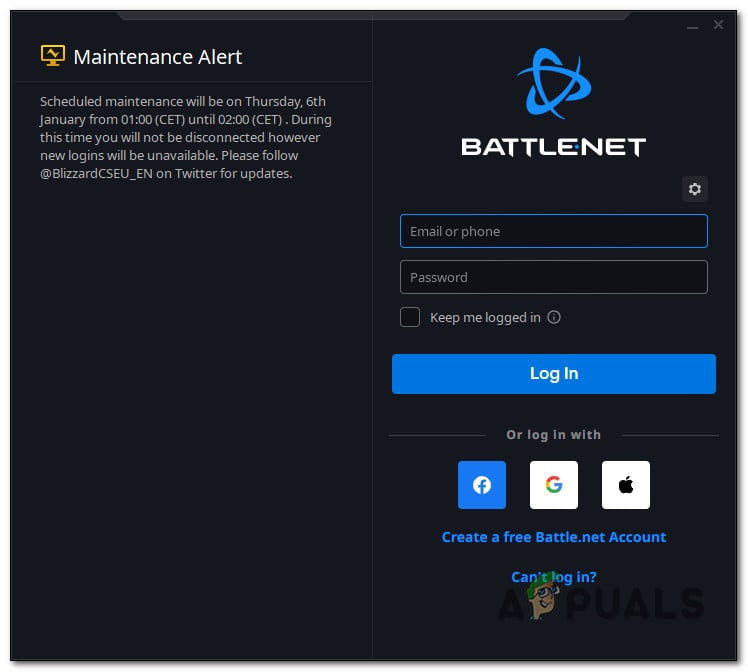
Entrando no Battle.net
- Selecione seu Chamada à ação Warzone da biblioteca (a parte esquerda da tela) enquanto você estiver dentro Rede de batalha, então bata no Definições botão (ícone de engrenagem).
- Clique Verificar atualizações no menu de contexto que acabou de ser exibido.
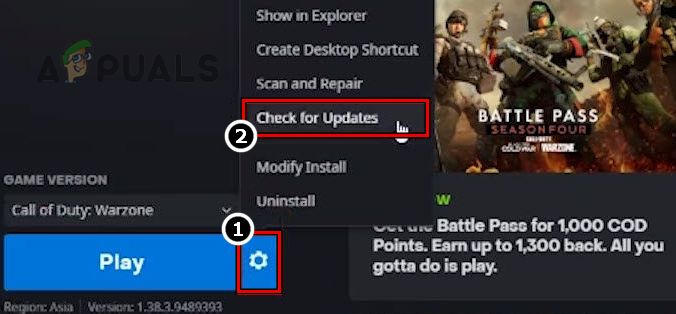
Verificando atualizações para Call of Duty
- Se uma nova atualização de jogo for descoberta, instale-a seguindo as instruções na tela e reinicie o computador.
- Inicie o jogo normalmente novamente quando a inicialização subsequente terminar para ver se o problema foi resolvido.
Se o mesmo problema ainda estiver ocorrendo, vá para o próximo método abaixo.
2. Execute com acesso de administrador
A falta de acesso de administrador é outra explicação plausível de por que você pode ter o problema 0x00000001419101f1 no seu computador.
Normalmente, máquinas rodando Windows 10 ou Windows 11 com UAC (Controle de Conta de Usuário) configurações têm essa dificuldade.
É provável que a conexão com o servidor do jogo não seja feita se nem o inicializador nem o jogo principal tiverem direitos de administrador.
Basta clicar com o botão direito do mouse no executável necessário para iniciar o jogo e selecionar Executar como administrador no menu de contexto para ver se esse cenário se aplica e para reparar o problema.
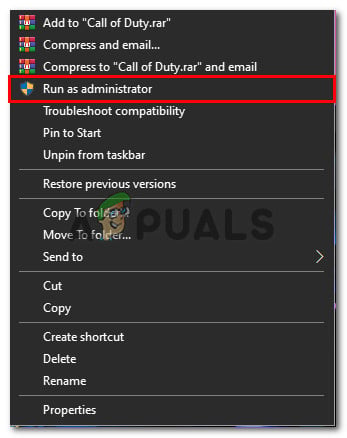
Executando como administrador
Observação: Clique com o botão direito do mouse battle.net atalho se você estiver iniciando o jogo dessa maneira.
O problema é resolvido se o 0x00000001419101f1 erro não aparece mais quando você executa com privilégios de administrador. O único problema é que você terá que realizar esse processo toda vez que iniciar o jogo.
Felizmente, você pode modificar o battle.net e propriedades do executável do jogo principal para executar com privilégios de administrador mesmo quando acessados normalmente.
As etapas listadas abaixo fornecem informações detalhadas sobre como fazer isso:
- Tome cuidado para encerrar todas as instâncias de Call of Duty e Battle.net.
- Battle.net deve ser selecionado no menu de contexto quando você clicar com o botão direito do mouse.
- Acesse o Compatibilidade guia do grupo de opções de menu na parte superior da tela principal Propriedades do Battle.Net menu quando estiver lá.
- Vou ao Definições seção do Compatibilidade guia e escolha o Execute este programa como administrador caixa de seleção.
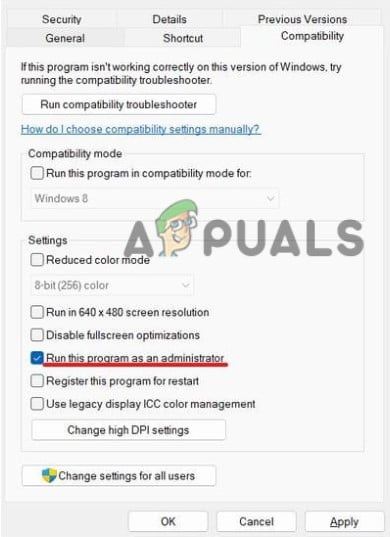
Execute este programa como administrador
- Para salvar as alterações, pressione Aplicar.
- Aplique os mesmos procedimentos (2–5) ao executável do Modern Warfare e veja se o problema foi resolvido.
Continue para a próxima solução possível se você ainda estiver recebendo o problema 0x00000001419101f1 ao tentar se conectar aos servidores do jogo.
3. Desative os destaques da Nvidia
Alguns jogadores que estão enfrentando esse problema com as placas GPU da Nvidia agora conseguiram corrigi-lo desativando o Nvidia Experience. Acontece que o Nvidia Highlights é um recurso significativo comumente citado como a causa raiz desse problema.
Você deve verificar se uma das duas opções está ativa na configuração do seu computador e desativá-la. Em seguida, verifique se o 0x00000001419101f1 problema ainda ocorre.
Aqui está uma pequena explicação de como realizá-lo:
- Desligue o jogo e inicie Experiência Nvidia. Uma vez dentro, selecione o Em geral guia da lista à esquerda. Certifique-se de que a alternância da sobreposição no jogo esteja definida como Desativar movendo-se para o lado direito da tela.

Desative a sobreposição no jogo
- Salve suas configurações e saia Experiência Nvidia e lançar Chamado de guerra armamento moderno mais uma vez.
- Uma vez dentro do jogo, selecione Opções > Gráficos e, em seguida, role para baixo para Destaques da Nvidia. Altere para Desabilitado, e, em seguida, salve suas configurações.
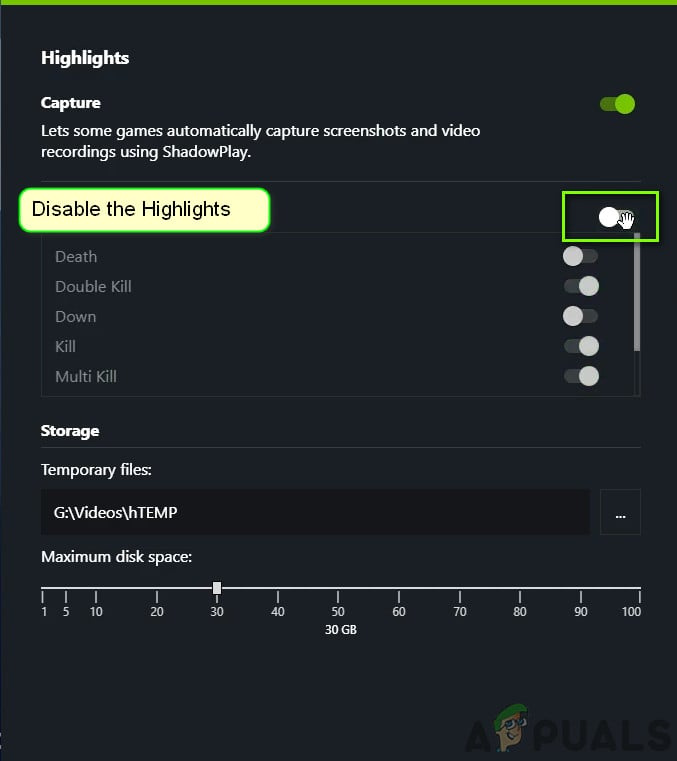
Desativar destaques da Nvidia
- Verifique se o problema foi corrigido reiniciando o jogo.
Se você ainda está recebendo 0x00000001419101f1 erro, vá para o método depois.
4. Desative o streaming de textura sob demanda
A aparência desse erro está fortemente associada ao streaming de textura sob demanda, embora melhore a paleta de cores e torne as cores mais vibrantes, permitindo economizar espaço (especialmente para usuários que vêm de uma conexão limitada à Internet).
Recomendamos simplesmente desativar esta função se você receber frequentemente o problema de “explosão de pacotes” e monitorar a frequência da falha.
Para obter instruções detalhadas sobre como conseguir isso, vá para a lista abaixo:
IMPORTANTE : Feche todos os aplicativos que consomem muita largura de banda antes de continuar com as instruções abaixo e execute um teste de velocidade em sua conexão de internet para confirmar que a velocidade de download é de pelo menos 11 MB/s e a velocidade de upload é de pelo menos 4,5 MB/s.
- Inicie o Call of Duty: Modern Warfare (através do executável autônomo ou do iniciador).
- Acesse o Definições menu depois de chegar ao menu principal do jogo.
- Selecione os Sob demanda Textura Transmissão opção após a escolha Gráficos submenu na parte superior da tela.
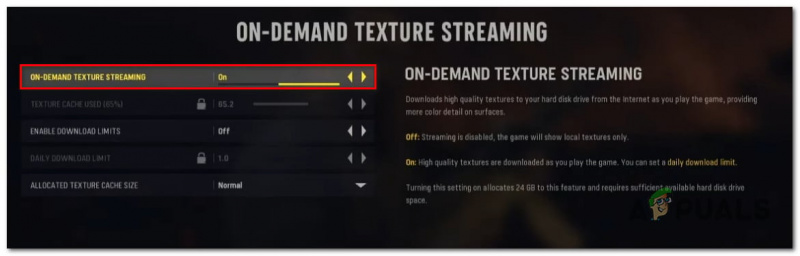
Desative o streaming de textura sob demanda
- Alterne a opção Streaming de textura sob demanda desligado a partir do menu a seguir.
- Antes de tentar se conectar a outro servidor COD: Modern Warfare, depois de aproveitar esta oportunidade, salve as alterações e reinicie o jogo.
- Tente jogar o jogo normalmente para verificar se o problema foi resolvido.
Continue para a próxima solução potencial abaixo se o problema ainda não for corrigido.
5. Exclua a pasta 'player' dentro de Meus Documentos
Você também pode tentar remover o 'jogadoras' pasta do caminho de instalação do CoD Modern Warfare para ver se resolve o 0x00000001419101f1 problema. Seu problema deve ser resolvido depois disso, embora você precise redefinir várias configurações do jogo que foram redefinidas para o padrão.
Deve-se notar que isso funcionará se você começou a ter esses problemas assim que modificou certas configurações relacionadas a gráficos.
Se você não souber como remover a pasta 'players', faça o seguinte:
- Vá para o seu computador Documentos pasta em Explorador de arquivos.
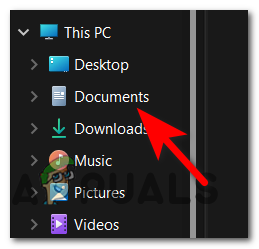
Acesse o menu Documentos
- Acesse o Ligar of Duty Modern Warfare dentro da pasta Documentos pasta e, em seguida, use o menu do botão direito para escolher 'Excluir' após selecionar o jogadoras pasta.
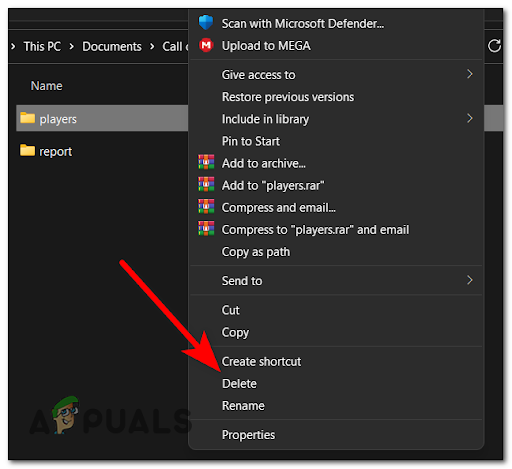
Excluindo a pasta Players
- Inicie o jogo depois disso, personalize os parâmetros conforme desejado e teste-o para ver se o problema ainda ocorre.
Se esse reparo não resolver o problema do Call of Duty Modern Warfare 0x00000001419101f1, passe para o próximo.
6. Implante uma verificação de integridade
Se você chegou a esse ponto sem encontrar uma solução viável, seu próximo passo deve ser garantir que esse problema não esteja sendo causado por um problema mais fundamental de corrupção do jogo.
Depois de forçar o lançador primário (Battle.Net) para verificar a integridade dos arquivos e dependências do jogo, vários usuários que estavam enfrentando o mesmo tipo de erro relataram que o problema foi completamente corrigido.
Se você ainda não tentou essa cura, siga as instruções abaixo para obter detalhes sobre como iniciar um processo de reparo do jogo Warzone usando o jogo Battle.Net definições:
- Verifique se o Call of Duty está completamente desligado e não ativo em segundo plano.
- Lançar Battle.Net e faça login usando o nome de usuário e a senha associados ao jogo.
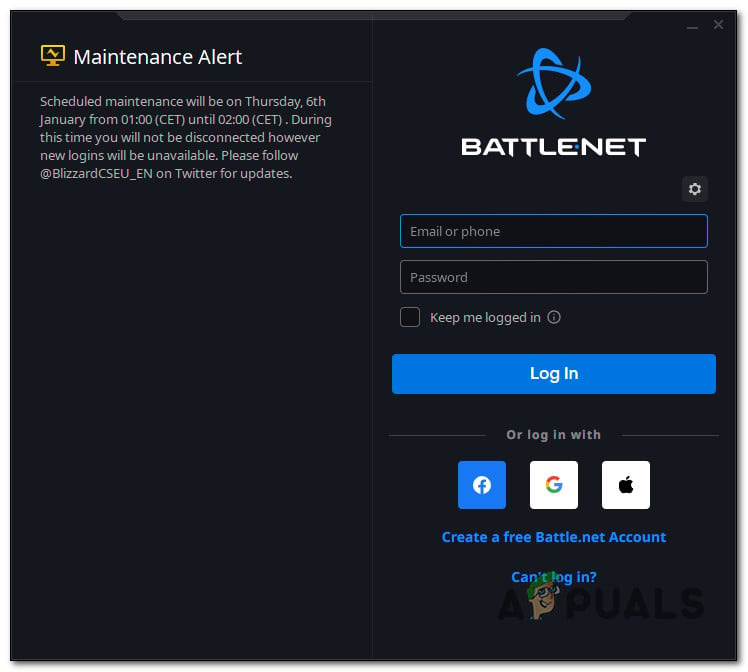
Entrando no Battle.net
- Selecione o jogo clicando nele na área à esquerda da tela principal Battle.Net interface.
- Para verificar a integridade do arquivo e corrigir Ligar do dever, clique Definições (o símbolo de engrenagem) e selecione Escanear e reparar (no menu de contexto que acabou de aparecer).
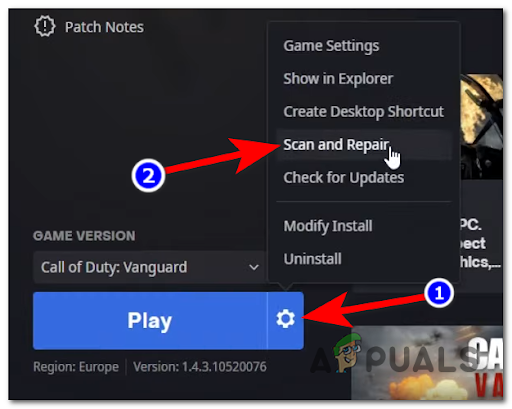
Implantar uma operação de verificação e reparo
- Confirme a operação no prompt subsequente e seja paciente enquanto o processo de verificação e reparo é realizado.
- Reinicie o jogo quando o procedimento terminar para determinar se o problema foi resolvido.
Se o problema persistir, role para baixo até a próxima possível correção abaixo.
7. Desative o G-Sync
Acontece que o surgimento do problema 0x00000001419101f1 também pode ser causado pelo recurso G-Sync.
Observação: A Nvidia usa G-sync, uma tecnologia de sincronização adaptativa patenteada, para evitar o rasgo da tela e a necessidade de substitutos de software de terceiros, como o Vsync.
No entanto, os relatórios dos usuários indicam que essa tecnologia pode ocasionalmente resultar em instabilidade do COD Modern Warfare, resultando no problema 0x00000001419101f1.
Vários usuários afetados que atribuíram G-Sync à sua incapacidade de jogar o jogo afirmaram que agora podem jogar regularmente depois de desligar a função G-Sync usando o Painel de controle da Nvidia cardápio.
Importante: Lembre-se de que o rasgo de tela aumentará significativamente se o G-Sync estiver desativado ao usar uma placa visual da Nvidia. Ainda assim, é preferível não jogar o jogo, dada a frequência com que esse erro ocorre.
Aqui está um tutorial simples sobre como usar o Painel de Controle para desativar o recurso G-sync:
- Clique com o botão direito do mouse em qualquer lugar da área de trabalho que não esteja ocupado e selecione Painel de controle da Nvidia no menu de contexto pop-up que aparece.
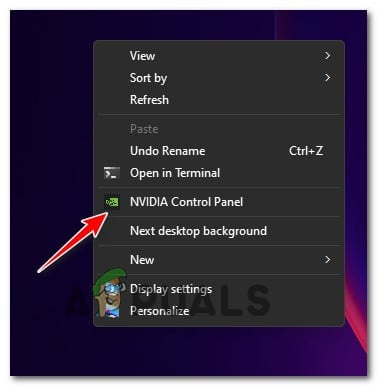
Acesse o painel de controle da Nvidia
- Assim que estiver no Nvidia Ao controle painel, olhe para a esquerda e selecione Gerenciar configurações 3D . Em seguida, vá para o lado direito, escolha o Configurações do programa guia e, em seguida, clique em Adicionar.
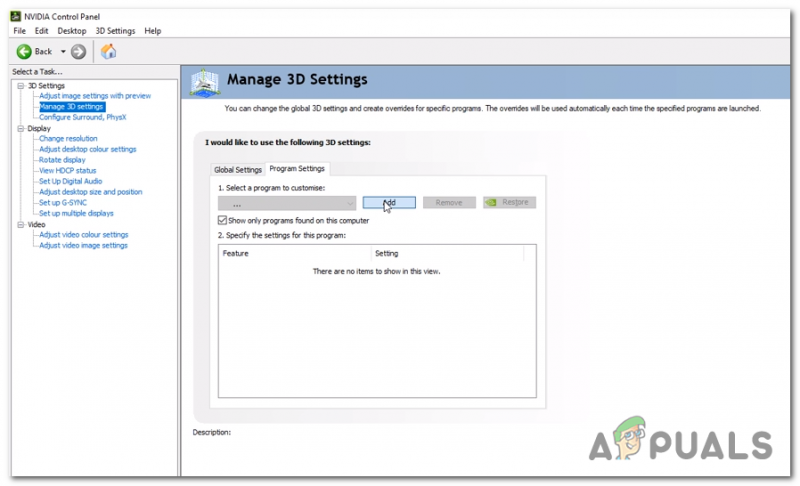
Modificando as configurações 3D
- Selecione o executável do Call of Duty Modern Warfare no menu a seguir para adicioná-lo ao Gerenciar configurações 3D .
- Colocou o Sincronização vertical para Desligado depois de escolher o executável apropriado na lista de configurações de vídeo personalizadas.
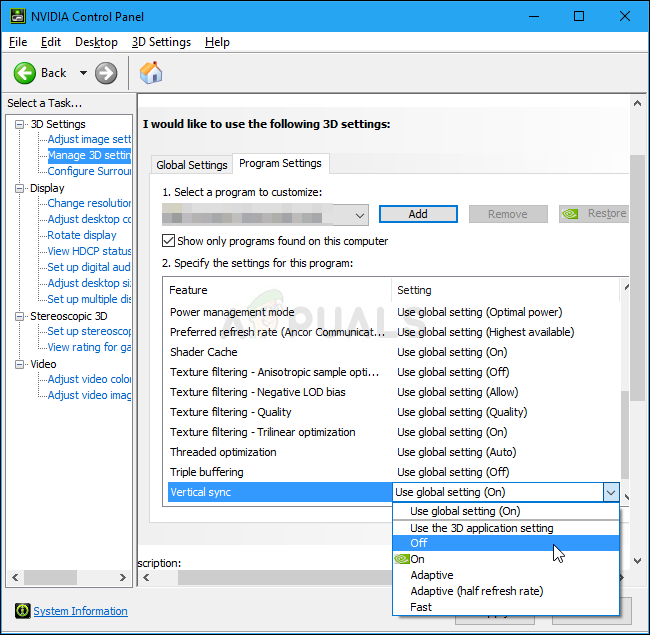
Desative a sincronização vertical dentro do painel de controle da Nvidia
- Uma vez G-Sync foi desativado, salve as modificações e reinicie o jogo para ver se o problema foi corrigido.
Se o problema ainda não for resolvido, vá para o próximo método abaixo.
8. Altere o operador ativo
Se você tentar entrar em um jogo multiplayer e o código de erro 0x0000001419101f1 aparecer, você pode pensar na possibilidade de estar enfrentando a infame “falha do operador” no Call of Duty (se a abordagem descrita acima não resolver seu problema).
Então, basicamente, se você tentar iniciar o jogo usando um operador que foi transferido da Guerra Fria, você pode esperar esse problema. Garcia é o operador que foi relatado por causar esse erro com mais frequência.
Se o problema for causado por um operador importado da Guerra Fria, você provavelmente poderá resolvê-lo selecionando um operador diferente da lista abaixo, acessando o Operadores categoria no menu da faixa de opções na parte superior da tela.
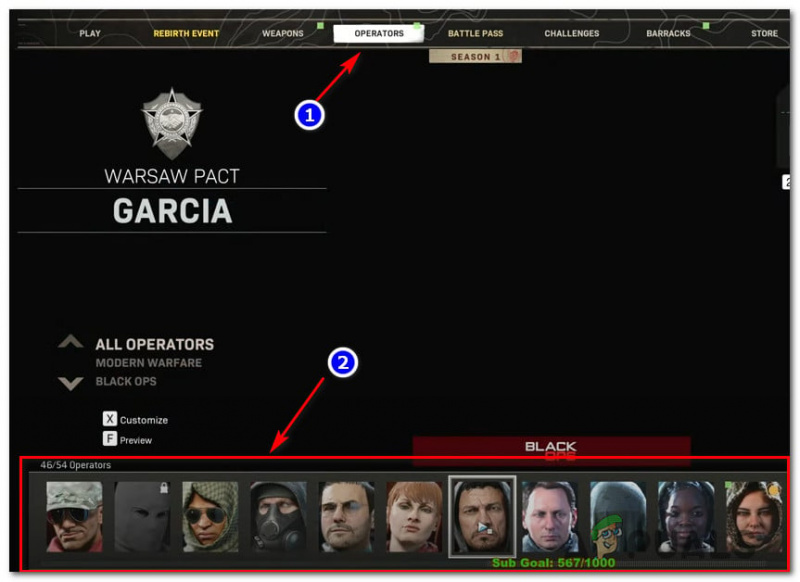
Selecione um operador diferente
Tente entrar em outro jogo multijogador mais uma vez para verificar se o problema foi resolvido depois de trocar de operadora e certificar-se de seu carregamento NÃO CONTÉM NENHUM ARTIGO ORIGINALMENTE LIBERADO PARA Call of Duty COLD WAR .
Se o mesmo tipo de problema ainda estiver presente, prossiga para a próxima solução possível abaixo.
9. Atualize os drivers da GPU
Acontece que um driver de GPU desatualizado ou um módulo de física ausente também pode impedir que seu PC renderize Call of Duty Modern Warfare.
Acontece que o jogo não é muito excelente em fornecer um erro que o ajudará a resolver o problema agora.
Se você abrir Call of Duty Modern Warfare via Steam e nada ocorrer, você pode presumir que isso ocorre porque seu Os drivers da GPU estão desatualizados ou parcialmente corrompidos e falta algumas dependências essenciais que o jogo usa ativamente.
O problema deve ser resolvido atualizando os drivers da GPU e o módulo de física que controla a mecânica do jogo.
Se esta situação se aplica a você e você não atualizou recentemente seus drivers de GPU, siga os procedimentos abaixo para excluir seus drivers de GPU atuais e reinstalar os mais recentes antes de tentar executar o jogo novamente:
- Para trazer à tona Corre caixa de diálogo, pressione Tecla Windows + R .
- Acessar Gerenciador de Dispositivos, digite o comando “devmgmt.msc” na caixa de texto executar e clique no botão Digitar chave.
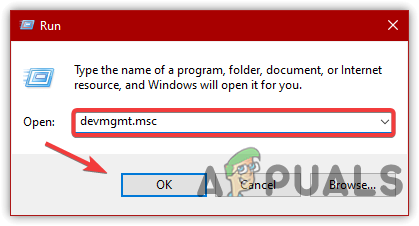
Acessar o Gerenciador de Dispositivos
- Uma vez dentro Gerenciador de Dispositivos, estender o menu suspenso para Adaptadores de vídeo rolando para baixo na lista de dispositivos instalados.
- Atualize o driver selecionando-o no menu de contexto ao clicar com o botão direito do mouse no Driver GPU você deseja atualizar no menu a seguir.
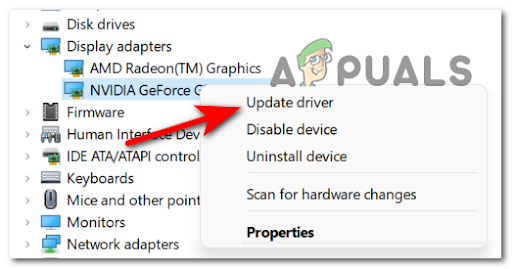
Atualize o driver pelo Gerenciador de dispositivos
- Você deve atualizar os drivers de GPU dedicados e integrados se o seu computador tiver ambos.
- Selecionar Pesquisar automaticamente por novo software de driver da opção a seguir.
- Siga as instruções na tela para instalar o driver de GPU mais recente encontrado pela primeira verificação quando terminar.
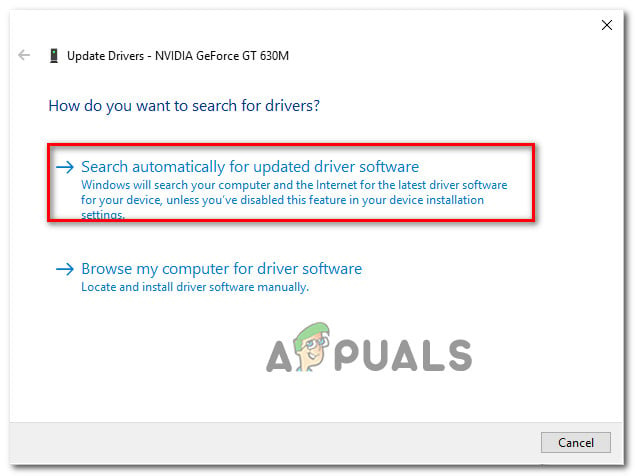
Atualizando os drivers da GPU
- Após a conclusão do procedimento, reinicie o computador e tente iniciar o Call of Duty Modern Warfare na próxima inicialização do sistema para verificar se você pode agora. Observação: Para atualizar seus drivers gráficos existentes, você deve recorrer ao software proprietário fornecido pelo fabricante de sua placa gráfica se o Gerenciador de Dispositivos não conseguir encontrar uma nova versão do driver GPU. Dependendo do fabricante da sua GPU, é necessário o seguinte software: Experiência GeForce – Nvidia
Adrenalina – AMD
Driver Intel – Intel
Continue para o próximo método abaixo se o mesmo tipo de problema ainda estiver presente ou se os drivers da GPU já estiverem atualizados.
Fonte: https://us.forums.blizzard.com/en/blizzard/t/fatal-error-0x00000001419101f1-etc/17526/12
10. Desative o software de sobreposição ativo
A probabilidade de um conflito causar a falha do COD: Modern Warfare enquanto a tela está sendo gravada ou quando uma sobreposição de tela é reconhecida na tela é alta se o problema 0x00000001419101f1 ocorrer apenas quando você tentar utilizar software como OBS ou Nvidia Highlights.
Embora alguns hotfixes tenham sido publicados pelos desenvolvedores para resolver esse problema, alguns usuários continuam a denunciá-lo.
Felizmente, se duas ferramentas de sobreposição concorrentes forem as culpadas pelo problema, você poderá resolvê-lo desativando a sobreposição desnecessária no jogo ou excluindo-a completamente.
Na maioria dos casos registrados, surge um conflito entre o OBS e a Nvidia Experience ou entre o OBS e a sobreposição do Discord no jogo.
Se você quiser evitar um conflito entre a sobreposição do Nvidia Experience e a sobreposição do Discord, use o primeiro ou segundo subguia nas recomendações abaixo para desativar o recurso de sobreposição no jogo desses dois programas.
O terceiro guia deve ser usado se você não precisar de uma segunda ferramenta de sobreposição e quiser apenas se livrar dela (terceiro subguia).
10.1. Desativar a sobreposição do Dicord
Você deve abrir o Configurações do aplicativo e desative a opção de sobreposição em Configurações do Usuário se você estiver utilizando um recurso de sobreposição do Discord.
Como realizá-lo é o seguinte:
- Comece desligando cada instância do jogo, bem como o iniciador que você usou para iniciá-lo.
- Abra o Discórdia aplicativo a seguir.
Observação: Para trazer a janela Discord para frente se você não puder ver imediatamente a tela do especialista, abra a bandeja do sistema e clique duas vezes no ícone. - Procure o Configurações do Usuário (ícone de engrenagem) na parte inferior da janela depois de inserir o Discórdia cliente.
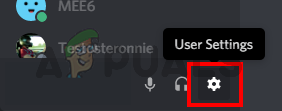
Acessando o menu Configurações do Discord
- Clique no Sobreposição guia no Configurações do Usuário menu vertical do painel à esquerda (sob Configurações do aplicativo).
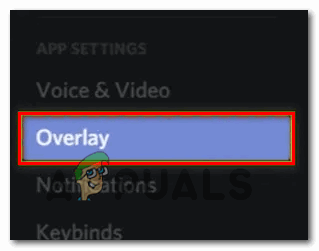
Acesse as configurações de sobreposição
- Desligue a alternância ao lado de Ativar sobreposição no jogo no Sobreposição cardápio.

Desative a sobreposição no jogo
- Inicie o jogo novamente para ver se o problema foi resolvido depois de salvar suas modificações no Discord.
10.2. Desabilitar sobreposição da Nvidia
Você deve desativar a sobreposição da Nvidia no menu de opções se tiver esse problema apenas ao utilizá-la.
Veja como fazer isso:
- Comece fechando a instância do jogo e o inicializador que está por trás dela.
- Abrir Experiência Nvidia em seguida, escolha a guia Gebneral no menu da próxima mão.
- Desative a alternância para o No jogo sobreposição movendo-se para o menu esquerdo.
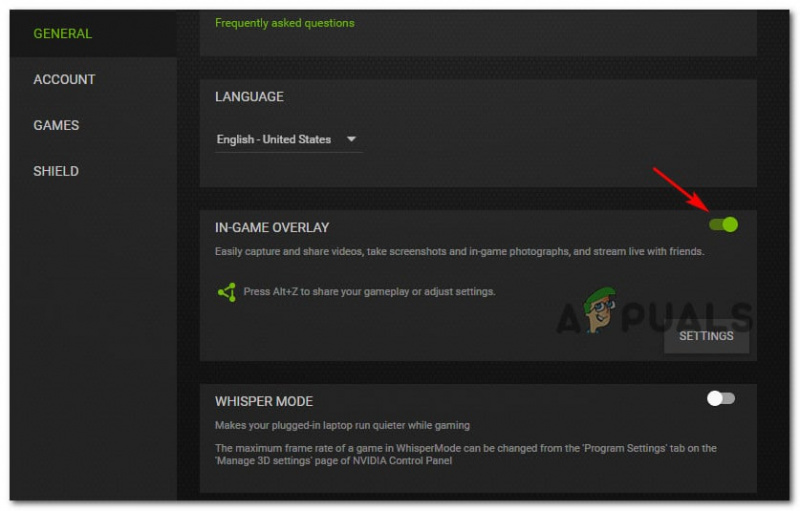
Desative a sobreposição da Nvidia
- Salve as modificações quando este ajuste for aplicado e, em seguida, desligue Experiência Nvidia.
- Tente iniciar o jogo novamente para verificar se o problema foi resolvido.
10.3. Desinstale a sobreposição de terceiros ativa
Uma certa abordagem para impedir que o conflito aconteça novamente se você estiver usando um recurso de sobreposição diferente, mas não gostar muito dele ou usá-lo por mais tempo, é simplesmente excluir o software de sobreposição.
Para conseguir isso, siga as instruções abaixo:
- Para trazer à tona Corre caixa de diálogo, pressione Tecla Windows + R . Então, entre “appwiz.cpl” para lançar o Programas e características cardápio.
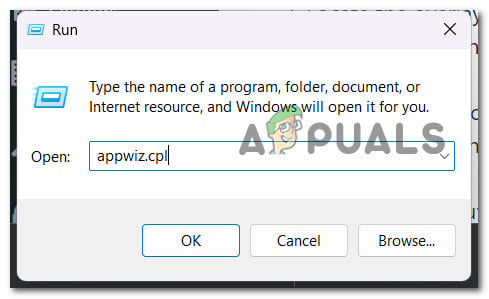
Abra o menu Arquivos de programas
- Se você for solicitado pelo Controle de Conta de Usuário (UAC), clique Sim para conceder acesso de administrador.
- Localize o programa de sobreposição que você deseja remover rolando a lista de aplicativos instalados no Programas e características cardápio.
- Ao encontrá-lo, clique com o botão direito do mouse e selecione Desinstalar no menu de contexto que acabou de abrir.
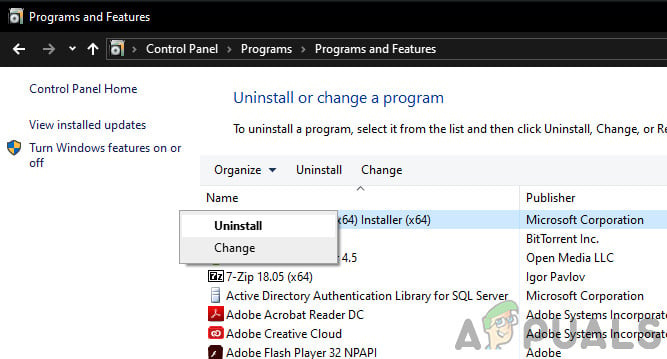
Desinstalar Nvidia Experience
- Siga as instruções restantes na tela de desinstalação para concluir o processo e reinicie o computador.
- Inicie o Call of Duty Modern Warfare mais uma vez quando o procedimento for concluído para verificar se o problema foi resolvido.























